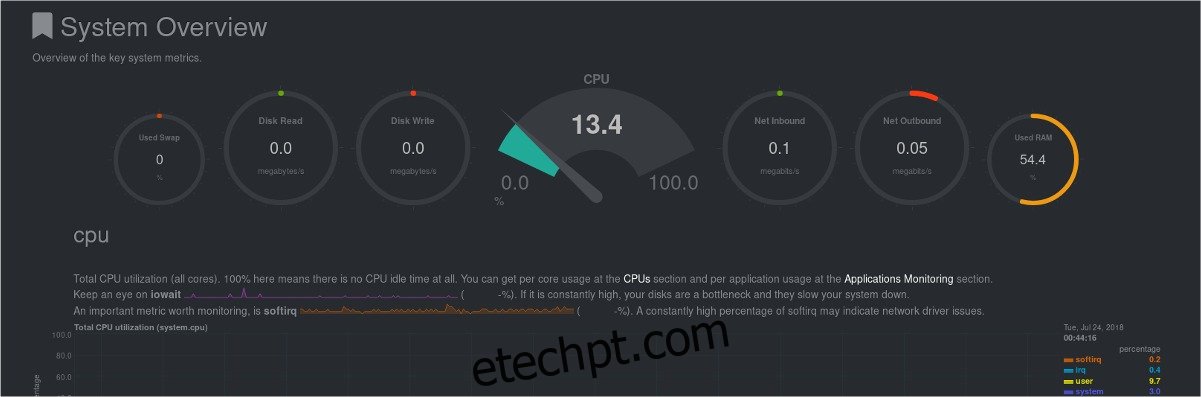Netdata é uma ferramenta de monitoramento de sistema baseada em navegador web de código aberto, com monitoramento de rede em tempo real para a plataforma Linux. Ele fornece insights sobre dezenas de aspectos para servidores e desktops Linux, por meio de um centro de controle avançado.
últimas postagens
Instalar dados de rede
A ferramenta Netdata é muito popular no espaço do servidor Linux, devido à facilidade com que é possível rastrear muitas métricas diferentes. No entanto, os dados do sistema que ele coleta não são específicos para servidores Linux e, portanto, provam ser úteis até mesmo para usuários comuns de desktop que desejam aprender mais sobre como sua máquina opera.
Ubuntu
O aplicativo de monitoramento Netdata está disponível para usuários do Ubuntu tanto na área de trabalho quanto no servidor por meio das fontes oficiais de software. Para instalar o software, abra uma janela de terminal e use o gerenciador de pacotes Apt.
sudo apt install netdata
Debian
O Debian tem uma versão do Netdata disponível nos repositórios oficiais de software. Como é de código aberto, nenhuma configuração especial precisa ser alterada. Dito isto, se você não gosta do fato de que o sistema operacional Debian geralmente fica atrás de outras distribuições Linux, você pode querer instalar o Debian Backports. A ativação desse recurso fornecerá uma versão mais recente do Netdata.
Para instalar a ferramenta de monitoramento Netdata no Debian, abra um terminal e use o comando Apt-get.
sudo apt-get install netdata
Arch Linux
O Arch Linux possui uma versão bastante recente do Netdata em suas fontes de software. Para instalá-lo, abra uma janela de terminal e sincronize-o com o Pacman.
sudo pacman -S netdata
Fedora
Infelizmente, os desenvolvedores do Netdata negligenciam o Fedora Linux, não fornecendo uma versão do software como um RPM instalável. Em vez disso, aqueles no Fedora que desejam usar este software devem seguir as instruções genéricas.
OpenSUSE
O OpenSUSE tem excelente suporte a Netdata. Felizmente, esse suporte está nas principais fontes de software, para que os usuários não precisem se preocupar com repositórios de terceiros. Para instalar o software no OpenSUSE, abra uma janela de terminal e use o gerenciador de pacotes Zypper.
sudo zypper in netdata
Instruções genéricas
Além das principais distribuições Linux, o Netdata tem um suporte muito bom na forma de um script Bash executável. Este script, quando baixado, instala uma versão binária estática do software em qualquer sistema Linux. A beleza desse método é que não importa qual sistema operacional você esteja executando, o Netdata funcionará bem.
A instalação do Netdata por meio do script de instalação funciona melhor com a ferramenta de download Curl. Normalmente, a ferramenta Curl é padrão na maioria das distribuições Linux. No entanto, se por algum motivo a ferramenta Curl não estiver no seu PC Linux, você precisará instalá-la antes de continuar.
Uma vez instalado, faça o seguinte para que o Netdata funcione.
versão de 32 bits
bash <(curl -Ss https://my-netdata.io/kickstart.sh)
versão de 64 bits
bash <(curl -Ss https://my-netdata.io/kickstart-static64.sh)
Instruções de origem
O script Netdata é o caminho que a maioria deve seguir para usar a ferramenta em um sistema que não tem suporte oficial para o software. Ainda assim, se o script falhar por algum motivo, há uma alternativa: construir a partir da fonte. Para compilar o software a partir da fonte, vá para a página oficial do Github e saiba quais dependências o Netdata requer antes de construir.
Depois de ter todas as dependências funcionando em seu PC Linux, faça o seguinte:
git clone https://github.com/firehol/netdata.git --depth=1 cd netdata
./netdata-installer.sh
Usando dados de rede

Os usuários têm acesso ao Netdata localmente, bem como remotamente em qualquer máquina que tenha acesso direto ao Servidor/PC que o executa. A instalação do Netdata no desktop Linux disponibiliza a ferramenta com o endereço IP “localhost”.
https://127.0.0.1:19999
No entanto, os usuários que planejam acessar o Netdata remotamente, pela rede, não poderão acessá-lo dessa maneira. Em vez disso, para acessar a ferramenta de monitoramento Netdata de uma máquina para outra, abra um terminal e execute o seguinte para determinar o endereço IP:
ip addr show | grep 192.168
A execução do comando ip addr show com grep isolará o endereço local IPv4. Copie o endereço IP e cole-o em uma nova guia do navegador para acessar o Netdata em qualquer lugar da LAN:
https://192.168.X.XXX:19999
Uma vez no aplicativo Netdata, olhe para o lado e clique para visualizar diferentes métricas. Alternativamente, é possível navegar pelas centenas de gráficos rolando com o mouse.
Netdata é uma ferramenta passiva. Tudo o que ele faz é coletar informações em sistemas Linux. Ele não tem capacidade de modificar o sistema de forma alguma (matando programas ou alterando coisas). Em vez disso, os usuários são incentivados a verificar com ele de vez em quando e deixar o software funcionar em segundo plano por um longo período de tempo para coletar métricas.
Utilização do CPU
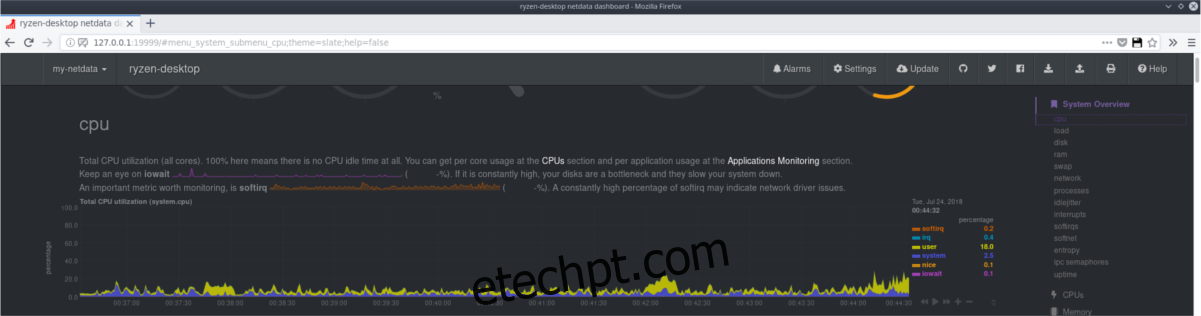
Precisa visualizar o uso da CPU para o sistema? Olhe para a barra lateral do aplicativo web Netdata e clique no ícone “CPUs”.
Dentro das CPUs, os dados são divididos em muitas subcategorias, como “utilização”, “interrupções”, softirqs, “softnet”, “cpufreq” e “cpuidle”. Essas categorias mostram diferentes aspectos de como o processador do sistema está funcionando.
Para o usuário médio, “Utilização” é a seção que mais importa, pois mostra uma leitura detalhada de como o sistema está usando a CPU em geral.
Tudo é separado por núcleos, garantindo que os usuários obtenham informações detalhadas sobre o desempenho de cada núcleo.
Uso de RAM
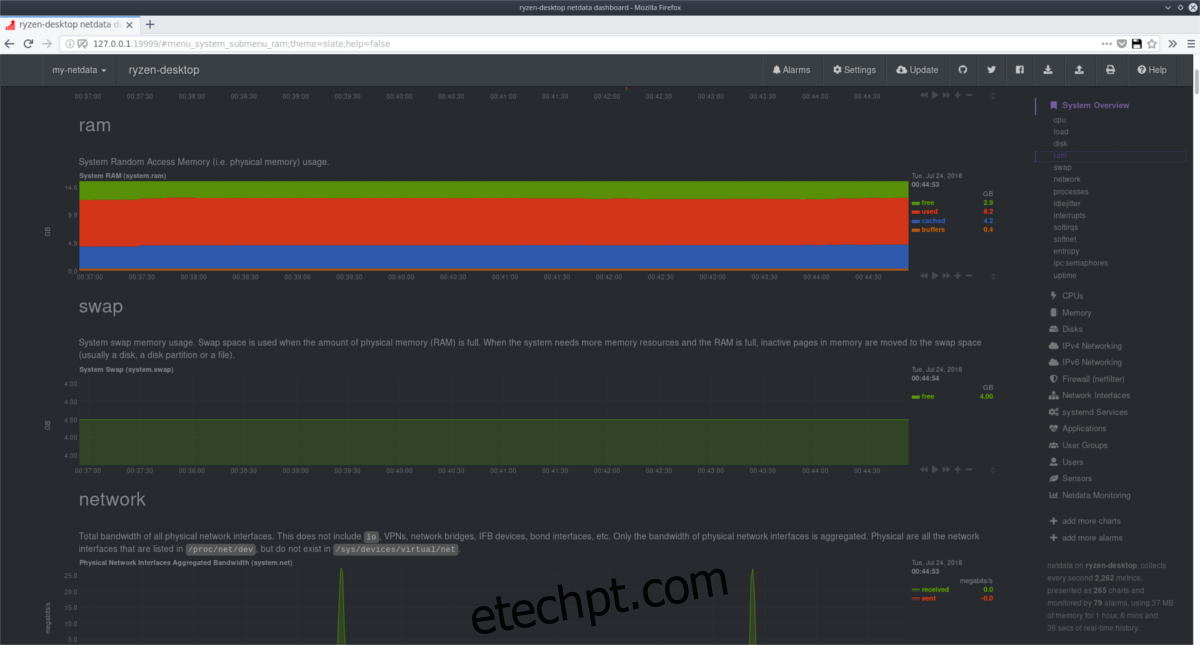
Além do uso da CPU, muitos usuários se preocupam com o uso da memória. Eles querem saber como o sistema está gerenciando a memória RAM, qual é a quantidade média de memória utilizada, etc. Para acessar as métricas da Netdata sobre a memória do sistema, clique em “Memory” na barra lateral.
A seção “Memória” fornece uma leitura em tempo real da memória do sistema em uso, a quantidade de RAM não utilizada e até mesmo como o próprio kernel do Linux a está gerenciando.
Exportar dados
A Netdata coleta muitos dados úteis e rápidos. Felizmente, todas essas métricas podem ser facilmente exportadas (via PDF) para segurança ou para uso em um relatório, etc.
Exportar dados em tempo real do aplicativo Netdata é bastante simples. Para fazer isso, visite a interface da web e clique no ícone de impressão para abrir o menu de impressão do navegador.
No menu de impressão, procure a opção “imprimir para arquivo” e selecione-a para gerar um arquivo PDF dos dados.